프리미어 동영상 모자이크 동영상 편집방법
노랗 목차
Adobe에서 출시한 동영상 편집 프로그램인 Premiere Pro CC는 동영상 편집을 쉽게 할 수 있는 강력한 도구입니다. 이 프로그램을 사용하면 영상을 효과적으로 편집할 수 있으며, 그 중에서도 특히 동영상에서 노출을 제한하기 위해 사용되는 기술인 “프리미어 모자이크”를 활용하는 방법을 알아보고자 합니다.
프리미어 모자이크는 최근에는 더욱 중요한 역할을 하고 있습니다. 왜냐하면 저작권 및 초상권과 같은 법적 문제로부터 영상 제작자와 편집자를 보호해 주는 중요한 도구이기 때문입니다. 특히 유튜브와 같은 온라인 플랫폼에서 영상을 제작하고 배포하는 경우, 다른 사람의 얼굴이나 상표 등을 모자이크하여 식별성을 보호하는 작업이 필요합니다.
프리미어 모자이크를 사용하면 영상에서 특정 부분을 선택하고 블러 처리하거나 픽셀화하여 상대방의 식별을 방지할 수 있습니다. 이것은 저작권 침해나 초상권 침해로부터 영상을 보호하고, 법적 문제를 방지하는 데 큰 도움이 됩니다.
요약하면, Adobe Premiere Pro CC를 사용하면 영상 편집 작업을 효과적으로 수행할 수 있으며, 그 중에서도 프리미어 모자이크를 활용하여 영상에서 노출을 제한하는 방법은 영상 제작자 및 편집자에게 중요한 도구입니다. 이를 통해 법적 문제로부터 보호받으며 온라인 플랫폼에서 안전하게 활동할 수 있습니다.
프리미어 모자이크 “Effect”효과
우선 프리미어에서 편집하고자 하는 동영상을 타임라인에 불러옵니다.
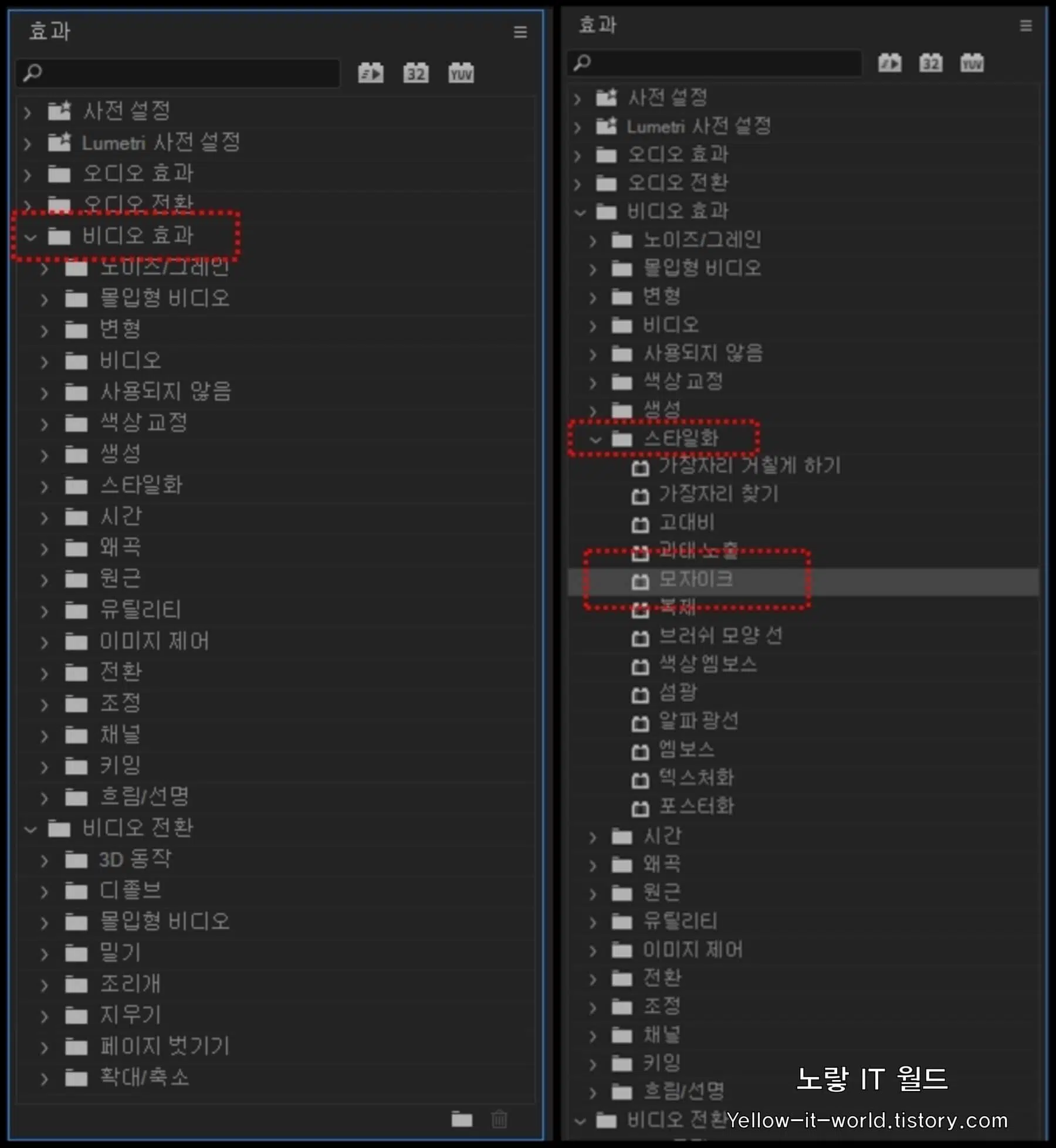
- 그리고 프리미어의 효과기능을 살펴보면 다양한 기능들을 볼 수 있습니다.
- 효과 -> 비디오효과 -> 스타일화 -> 모자이크 기능을 사용하면 됩니다.
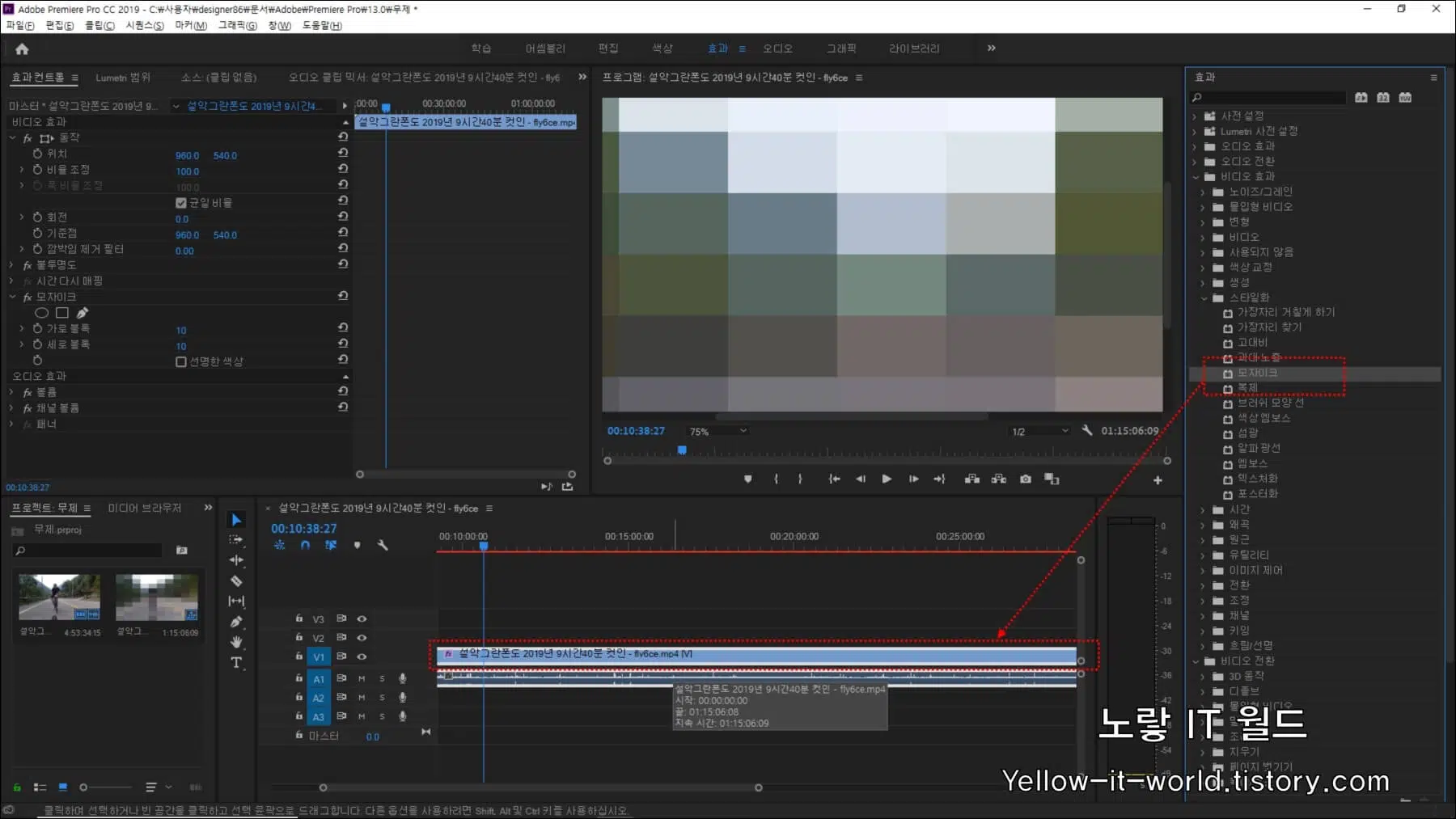
사용방법은 모자이크하고 싶은 영상의 타임라인에 모자이크 효과를 드래그래서 하이라이키”마우스 드래그” 시킵니다.
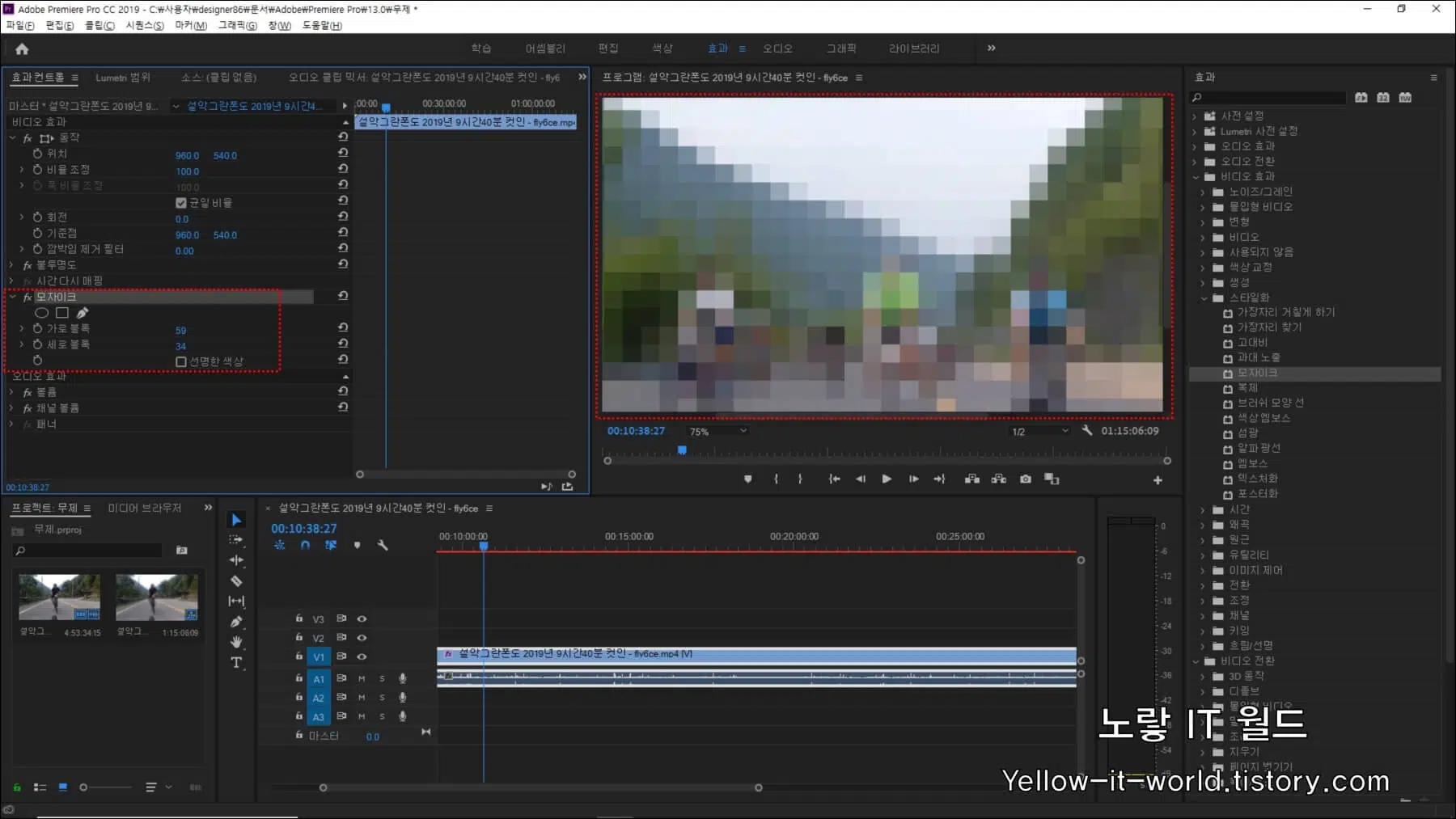
그리고 효과컨트롤에 보면 모자이크 기능에 가로와 세로의 모자이크 사이즈를 조절할 수 있습니다.
이렇게 영상전체에 모자이크를 할수도 있지만 일부 영역에만 모자이크 하는 방법도 함께 알아보겠습니다.
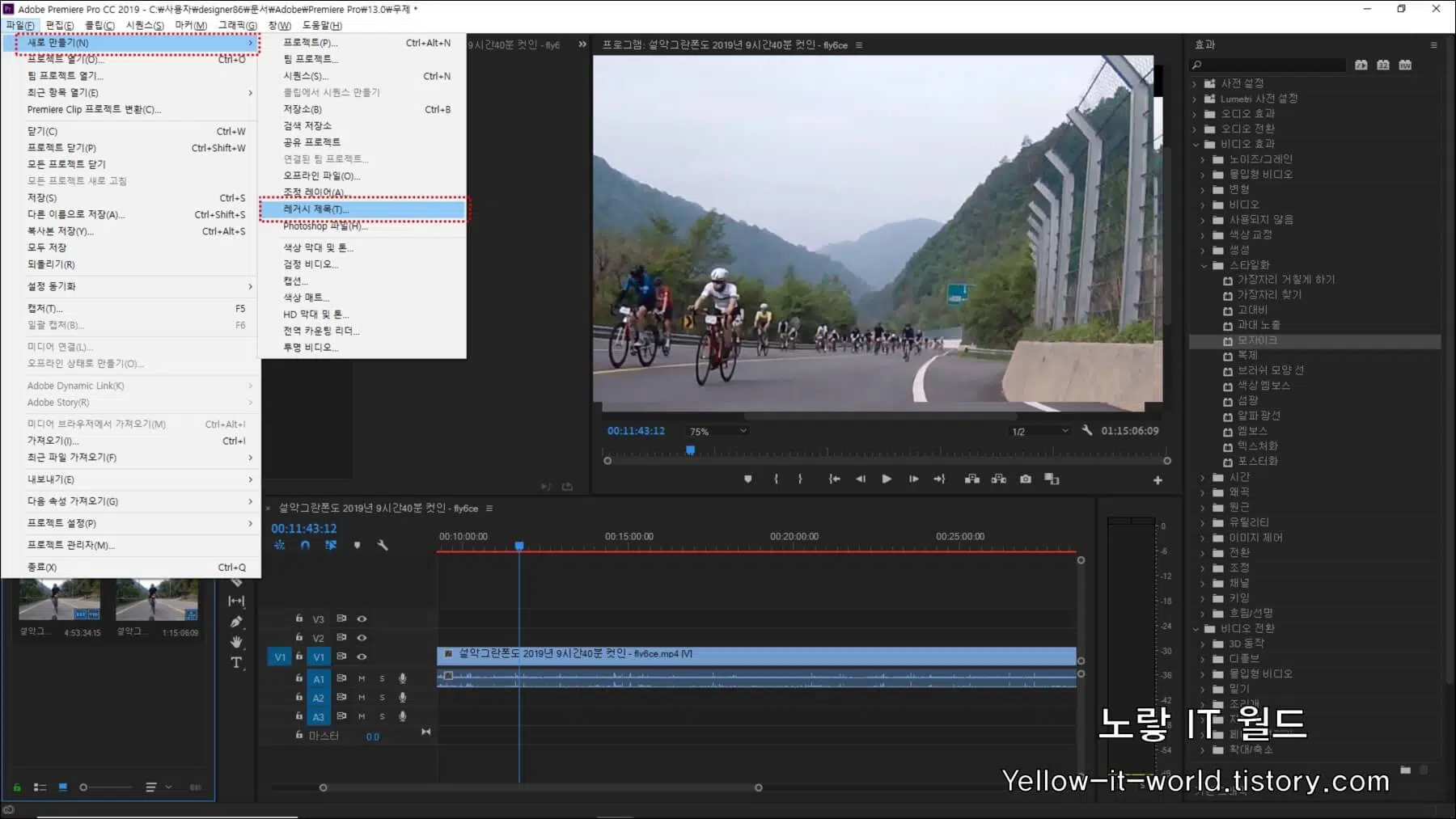
파일 -> 새로만들기 -> 레거시제목을 선택합니다.
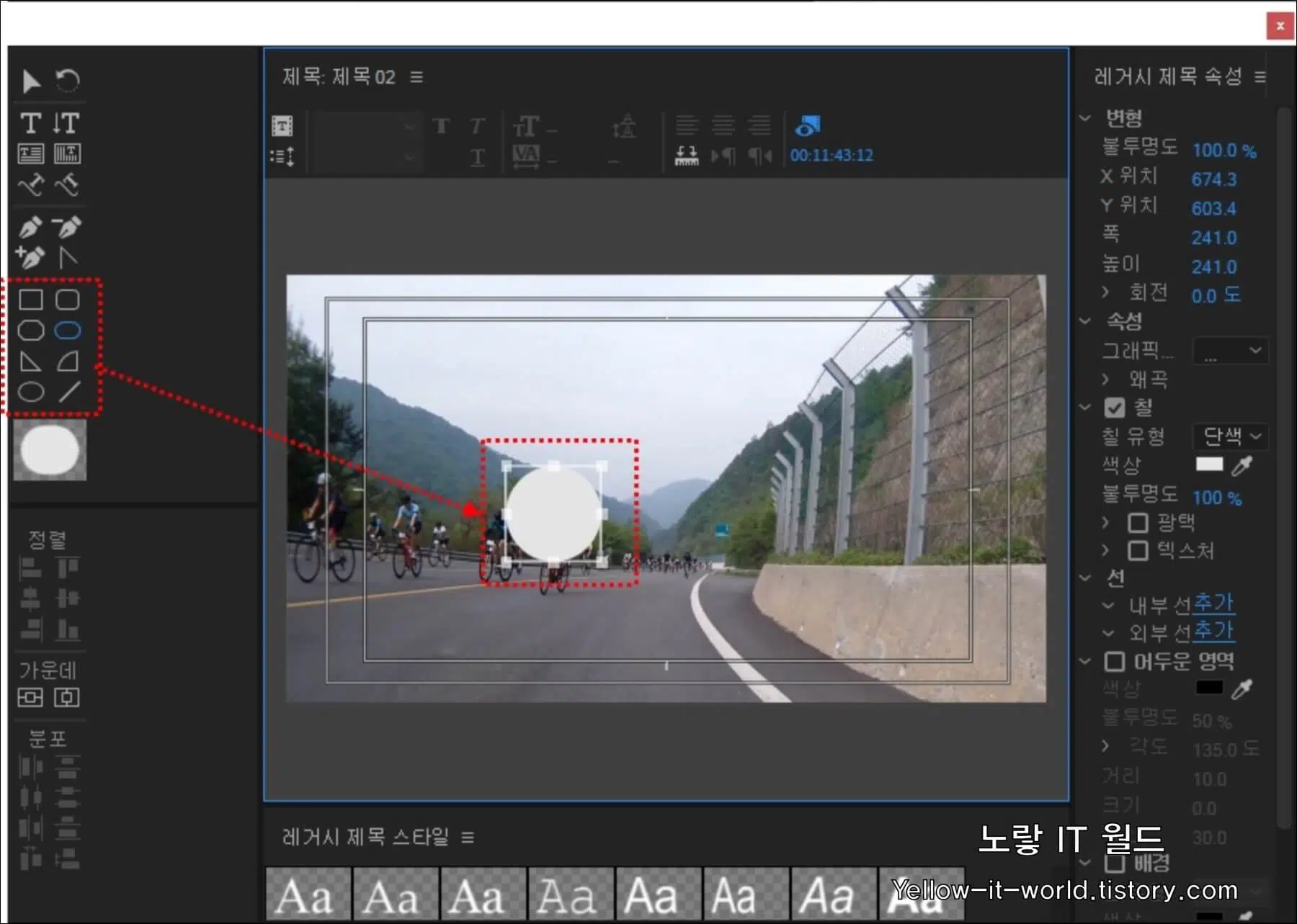
레거시제목에서 간단하게 영상의 제목이나 자막등을 달수도 있지만 그외에도 간단한 동그라미,사각형,라인등의 기본도형도 설정할 수 있습니다.
원하는 모자이크 부위만큼의 도형을 만들어 영상에 불러와줍니다.
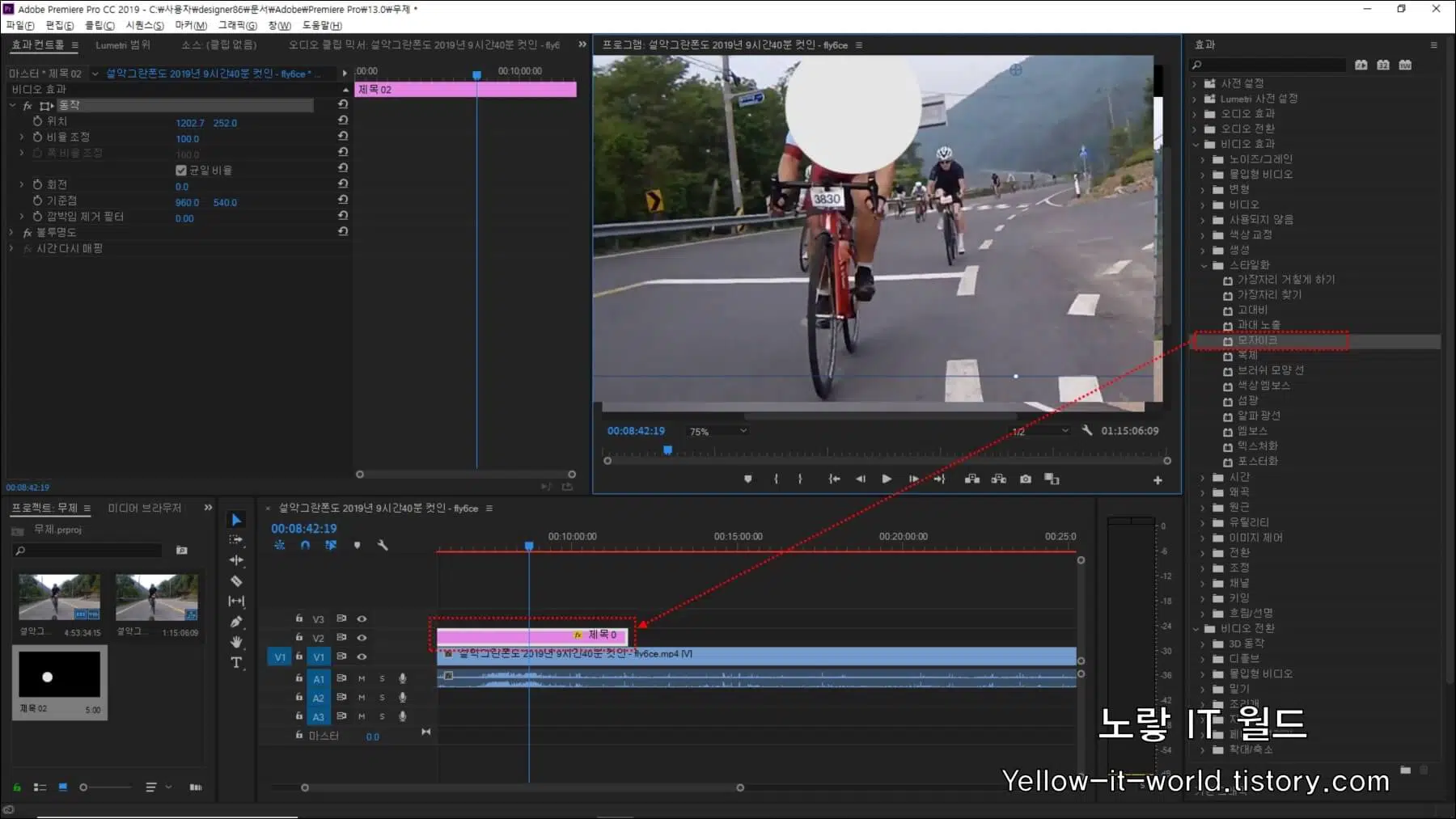
모자이크하고자 하는 영역에 도형을 위치시키고 해당도형에 모자이크 효과를 적용시키면 간단하게 프리미어를 이용한 동영상 모자이크가 적용됩니다.
만약 영상에서 모자이크 하고 싶은부분이 계속 움직인다면 트레킹 기능을 이용하면 됩니다.
해당 방법은 다음 강좌에서 알아보도록 하겠습니다.
포스팅으로 이해가 어렵다면 아래 동영상으로 참고하세요
